√Error Code 43 Stopped Device ~ Keminjal
Namanya juga mencari informasi, tentu dibutuhkan keterbukaan dari Anda, dalam artian bahwa apa yang akan kami jelaskan disini tentu membutuhkan sedikit waktu dalam membacanya baru bisa memahaminya. Untuk itu buka lebar-lebar pikiran Anda supaya dapat menangkap "pengetahuan" baru yang akan kami bahas sebentar lagi. Berikut penjelasannya.
Pembahasan Lengkap Error Code 43 Stopped Device
Salah satu masalah yang biasa muncul pada perangkat komputer atau laptop dengan sistem operasi Windows adalah error code 43.
Biasanya setelah muncul pesan error code 43 stopped device, komponen yang mengalami masalah tidak bisa digunakan.
Masalah tersebut sering terjadi pada komponen VGA atau USB.
Apa Arti Error Code 43?
Windows has stopped this device because it has reported problems. (Code 43)
Pesan error code 43 seperti di atas yang bisa kamu lihat pada properties driver di Device Manager menandakan adanya masalah pada perangkat keras atau umumnya hanya terjadi error pada driver saja.
Meski demikian, perangkat keras dengan driver yang error tersebut tetap terkena dampaknya.
Error code 43 bisa terjadi di semua perangkat keras apapun yang terdaftar di Device Manager, walaupun memang Code 43 Stopped Working lebih sering terjadi pada VGA (kartu grafis), perangkat USB seperti keyboard/mouse, printer, webcams, dan sejenisnya.
Catatan: Error Code 43 Stopped Device bisa terjadi di semua sistem operasi Microsoft, termasuk Windows XP, Windows Vista, Windows 7, Windows 8, Windows 8.1, Windows 10, bahkan Windows 11.
Penyebab Error Code 43 Stopped Device
Penyebab dari masalah error code 43 biasanya berasal dari driver komponen tersebut. Mulai dari driver tidak cocok, file driver mengalami kerusakan, versi driver tidak kompatibel dengan perangkat, hingga adanya bug tertentu.
Selain itu, ada juga kemungkinan lain yaitu terjadi kerusakan pada komponen perangkat keras. Namun hal ini sangat jarang terjadi.
Cara Mengatasi Error Code 43 Stopped Device
Buat kamu yang sedang mengalami masalah ini, berikut telah Berakal siapkan beberapa cara yang bisa kamu coba.
1. Restart Komputer
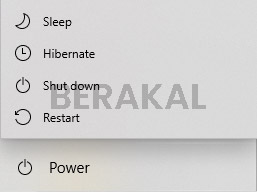
Beberapa pengguna Windows melaporkan bahwa masalah error code 43 bisa diperbaiki hanya dengan melakukan proses restart komputer saja.
Khususnya jika masalah tersebut terjadi pada perangkat USB (seperti mouse, keyboard, flashdisk, card reader, printer, dan perangkat peripheral lainnya).
Secara pribadi cara ini juga sering saya lakukan saat keyboard tidak berfungsi. Setelah melakukan restart, keyboard eksternal yang saya gunakan bisa berjalan normal kembali.
2. Lepas dan Hubungkan Kembali Perangkat USB

Selanjutnya, jika error code 43 terjadi di perangkat USB, silahkan copot terlebih dahulu perangkat tersebut lalu hubungkan kembali.
Atau kamu juga bisa menghubungkan perangkat tersebut ke port USB lain yang tersedia di laptop atau komputer.
Oh iya! Cara ini juga bisa kamu lakukan saat proses restart PC sedang kamu lakukan.
Jika kamu memiliki perangkat PC lain, tentu kamu bisa memindahkan perangkat USB ke komputer lain untuk memastikan bahwa perangkat tersebut dalam kondisi masih bisa digunakan.
3. Disable dan Enable Kembali Driver
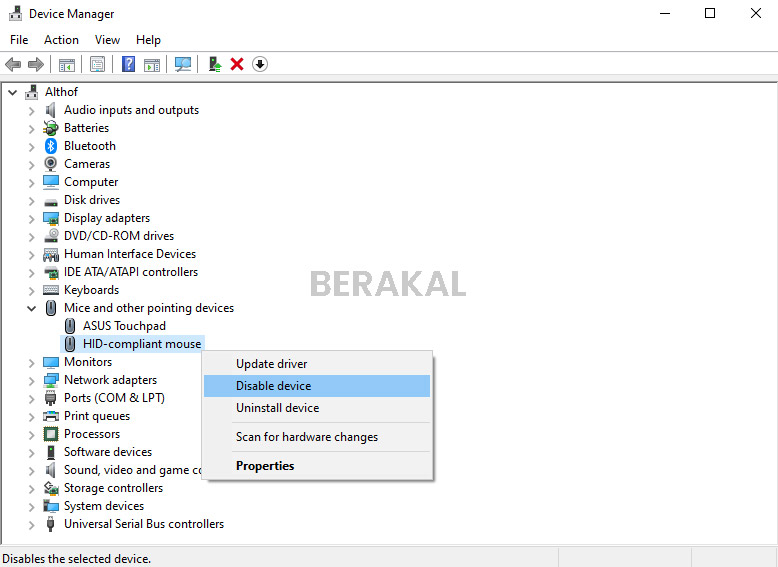
Sudah melakukan dua cara di atas tapi belum berhasil juga? Kamu perlu melakukan perbaikan yang lebih dalam lagi.
Cara selanjutnya yang bisa kamu coba adalah dengan melakukan proses disable dan enable kembali pada driver yang mengalami error code 43.
Langkah ini ditujukan untuk memulai ulang driver dan mengatasi bug atau error yang terjadi pada driver itu sendiri.
Berikut langkah-langkah untuk melakukannya:
- Buka Start Menu, lalu cari dan buka Device Manager.
- Klik kanan pada driver yang error dan pilih Disable device.
- Tunggu beberapa saat, lalu klik kanan lagi dan pilih Enable.
Penting! Cara ini hanya boleh dilakukan pada perangkat pendukung seperti mouse, keyboard, sound card, WiFi, bluetooth, dan sejenisnya.
Jangan lakukan untuk perangkat utama seperti processor, VGA, dan sejenisnya.
4. Install Ulang Driver
Install ulang driver terbukti dapat mengatasi segala permasalahan yang terjadi pada driver itu sendiri. Termasuk juga masalah yang saat ini sedang kamu alami.
Buat kamu yang belum tau cara melakukannya, silahkan ikuti cara di bawah ini:
- Buka Device Manager lewat Start Menu.
- Cari driver yang mengalami error code 43. Biasanya terdapat segitiga kuning dengan tanda seru di dalamnya.
- Klik kanan driver tersebut dan pilih Uninstall.
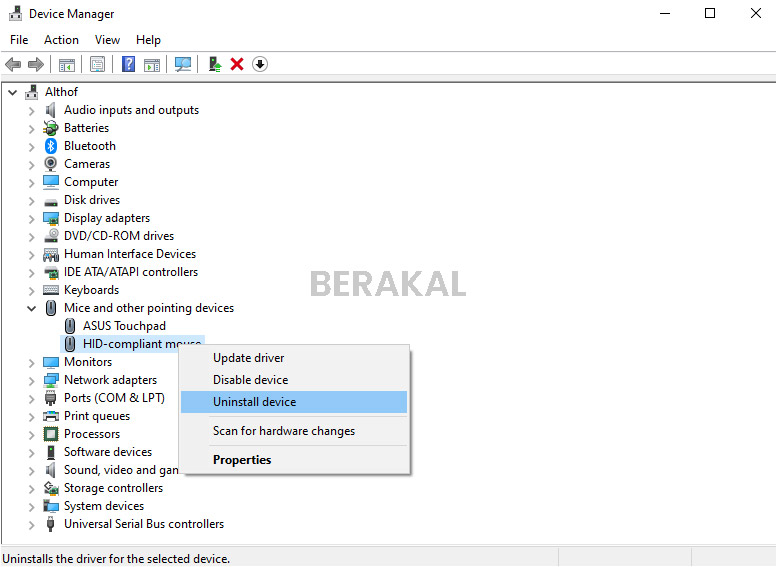
- Pada jendela yang muncul, klik Uninstall.
- Restart PC kamu.
Saat proses restart tersebut, secara otomatis komputer akan menginstall kembali driver.
5. Update Driver
Masalah error code 43 stopped device juga bisa diatasi dengan melakukan update driver.
Untuk melakukan proses update, berikut langkah-langkah yang bisa kamu lakukan:
- Buka Device Manager.
- Klik kanan pada driver yang mengalami error code 43.
- Pilih opsi Update driver.
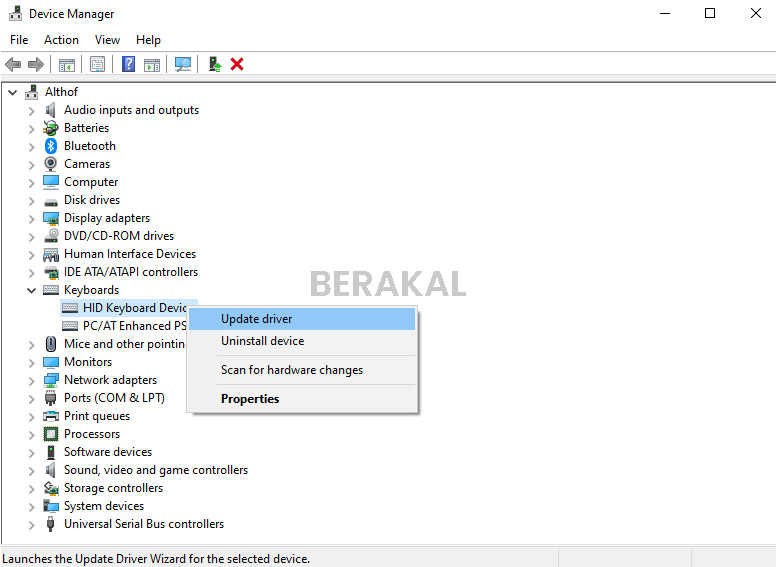
- Klik Search automatically for updated driver software.
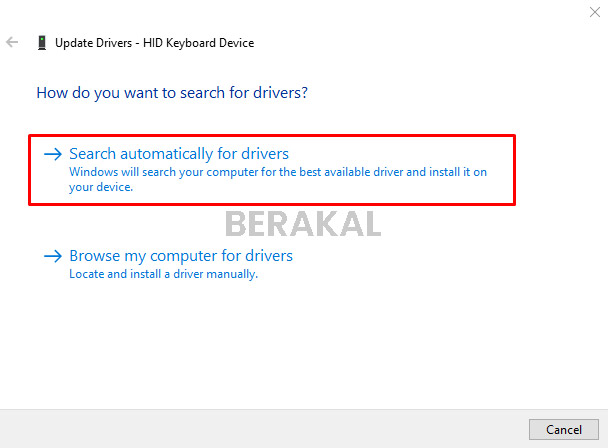
- Tunggu hingga proses update selesai.
6. Kembalikan Versi Driver
Namun jika masalah error code 43 ternyata muncul setelah kamu melakukan update driver, bisa jadi versi driver baru tersebut yang menyebabkan masalah muncul.
Untuk mengatasinya, kamu bisa mengembalikan driver ke versi sebelumnya. Berikut caranya:
- Buka Device Manager.
- Klik kanan pada driver yang error dan pilih Properties.
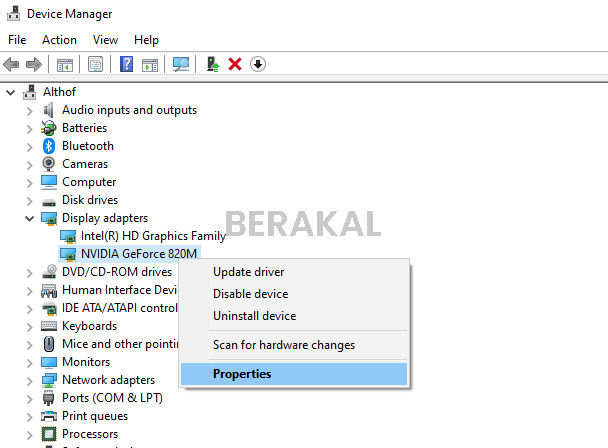
- Buka tab Driver.
- Klik tombol Roll Back Driver.
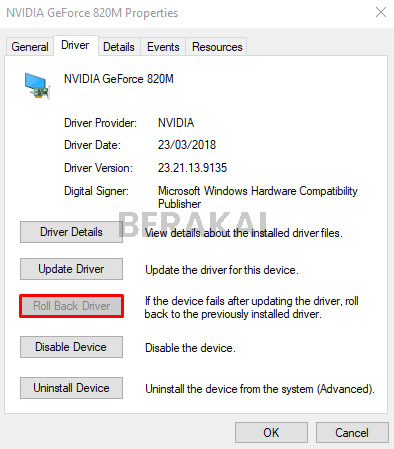
- Klik Yes.
- Restart PC.
Saat komputer dihidupkan kembali, secara otomatis driver versi sebelumnya akan terinstall.
Baca: Cara Mengatasi Your Windows License Will Expire Soon
7. Update Windows
Solusi lain yang tidak boleh kamu lewatkan adalah melakukan update Windows.
Dengan melakukan proses update Windows, maka kamu akan mendapatkan fitur baru dan file perbaikan pada bug yang terjadi. Karena bisa jadi masalah error code 43 tersebut disebabkan oleh bug.
Berikut cara melakukan update Windows:
- Buka Settings dengan menekan tombol Windows + I.
- Pilih opsi Update & Security.
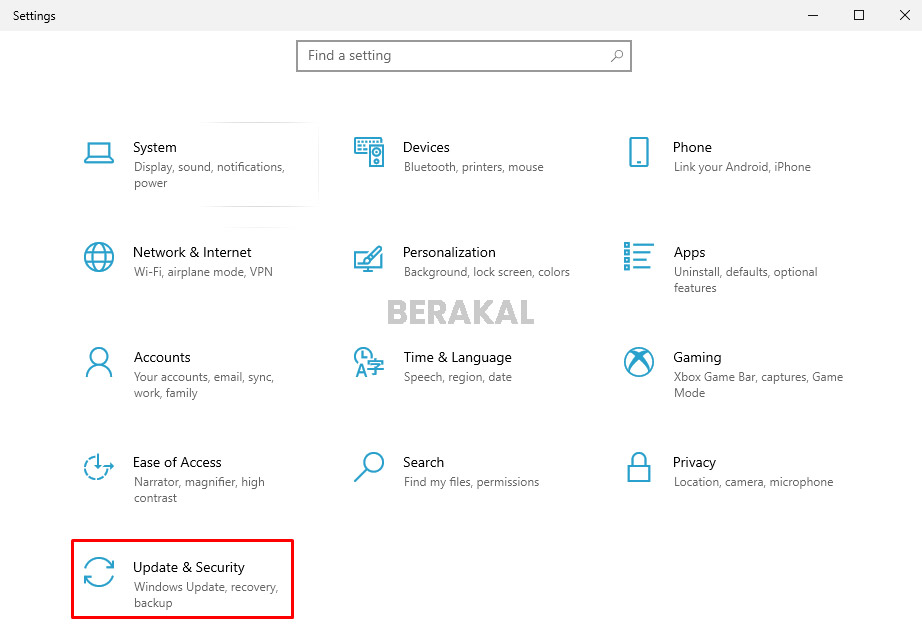
- Pada opsi Windows Update, pilih Check for Updates.
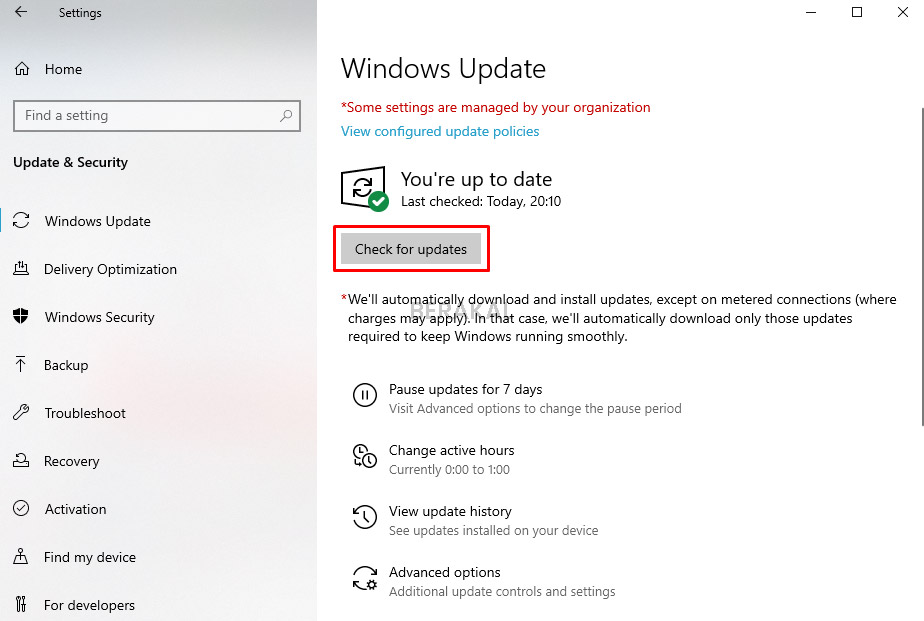
- Download dan install update jika ditemukan.
- Restart laptop saat proses update telah selesai.
Setelah itu, silahkan coba periksa kembali driver yang sebelumnya error. Semoga kali ini masalah tersebut sudah bisa teratasi.
8. Install Ulang Windows
Jika semua cara di atas sudah dilakukan dan masalah error code 43 masih terjadi, maka kemungkinan terjadi kerusakan pada file system, meskipun sebenarnya ini jarang terjadi.
Kalau kamu sudah yakin masalahnya ada pada file sistem operasi, maka kamu bisa melakukan proses intal ulang.
Belum tau caranya? Simak tulisan kami sebelumnya ini:
9. Ganti Hardware
Jika semua cara di atas sudah kamu lakukan dan masalah error code 43 masih saja muncul, kemungkinan terbesarnya adalah terjadi kerusakan di komponen hardware tersebut.
Walaupun ini jarang terjadi, namun kemungkinannya masih ada.
Jadi satu-satunya solusi adalah dengan mengganti komponen yang rusak, atau membawanya ke tempat service, barangkali masih bisa diperbaiki.
Namun perlu diperhatikan bahwa kamu sudah harus mencoba semua langkah di atas, termasuk install ulang.
Baca: Cara Mengatasi SMSC Update Error
Hal ini bertujuan untuk memastikan bahwa masalah tersebut bukan terjadi pada komponen, mengingat untuk menggantinya tentu dibutuhkan biaya yang tidak sedikit.
Kamu bisa melakukan semua cara diatas secara berurutan hingga masalah error code 43 stopped device bisa teratasi. Atau kamu juga bisa memilih sesuai dengan feeling kamu.
Karena pada dasarnya masalah error code 43 stopped device pada satu perangkat dengan perangkat lain, solusi mengatasinya bisa berbeda.
The post Error Code 43 Stopped Device appeared first on Berakal.
Bagaimana apakah pembahasan tentang Error Code 43 Stopped Device sudah cukup untuk mengobati rasa penasaran Anda? Semoga saja demikian adanya. Terima kasih sudah meluangkan waktu mampir ke situs keminjal . blogspot . com serta membaca ulasan diatas hingga selesai. Kedepannya kami akan terus mengupdate artikel pendidikan, materi pelajaran dan informasi menarik lainnya. Untuk itu pantengin terus situs ini, kalau perlu bookmark supaya Anda mudah menemukannya lagi bila suatu saat membutuhkannya.
Post a Comment for "√Error Code 43 Stopped Device ~ Keminjal"